Gabriel Brooks
0
2883
575
Snímání obrazovky bývalo obtížnou záležitostí, protože Android neměl v softwaru vestavěné žádné funkce pro snímání obrazovky, ale tomu tak již není. Ve skutečnosti existuje několik metod, jak pořizovat snímky obrazovky, v závislosti na tom, jaký telefon používáte a zda je vaše zařízení zakořeněné či nikoli. Nejste si jisti, jak můžete na svém zařízení Android pořizovat snímky obrazovky? Pojďme si spočítat způsoby.
Android 4.0+
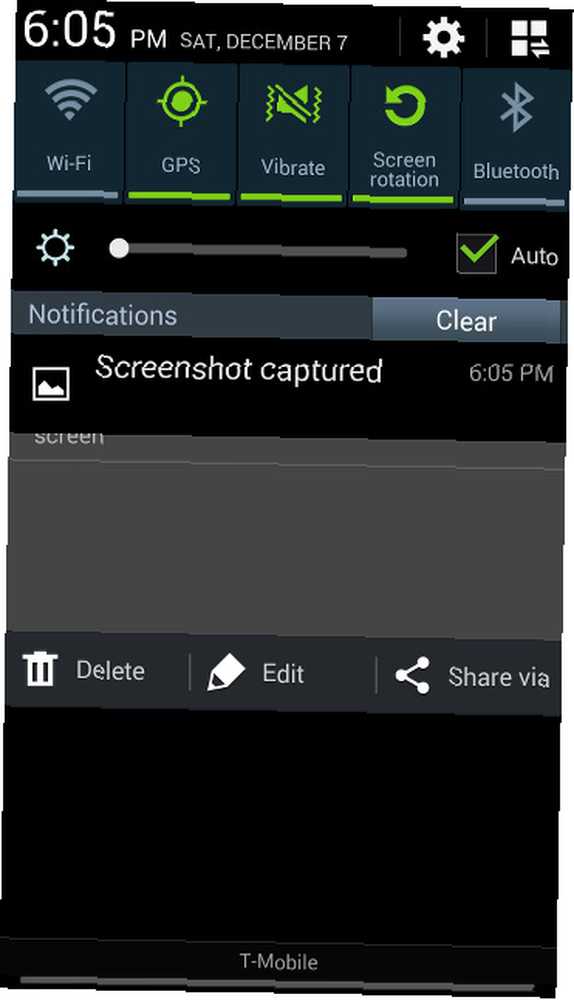
Za prvé, pokud používáte Android 4.0 nebo vyšší (což je většina zařízení se systémem Android dnes), pak stačí stisknout tlačítka ** Volume Down + Home ** asi na sekundu nebo dvě. Na obrazovce se na krátkou chvíli objeví bílý rámeček a poté se zobrazí upozornění, že se váš snímek obrazovky ukládá. Nyní byste měli být schopni najít snímek obrazovky ve své galerii pod a “Screenshoty” složku nebo něco podobného.
Pokud váš telefon nemá fyzické tlačítko domů (například Nexus 4 a Nexus 5), nemůžete výše uvedenou kombinaci použít. Místo toho budete muset použít tlačítka ** Volume Down + Power **. Všechno ostatní by však mělo být stejné.
Nová zařízení Samsung
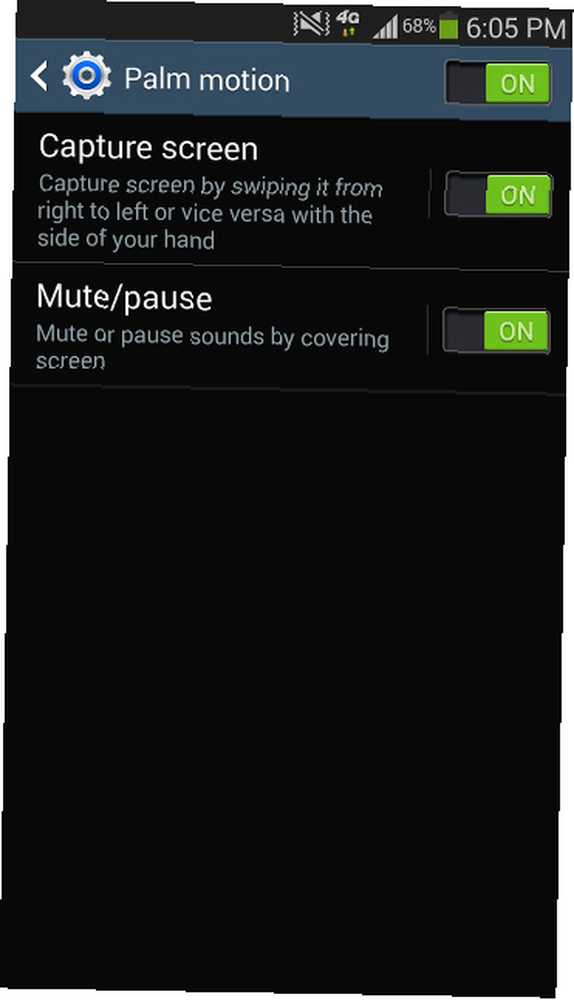
Novější zařízení Samsung využívají implementaci screenshotů pro Android, ale přidávají další zkratky, aby se spustily. Například na Samsung Galaxy S4 můžete přejít do nastavení systému -> Moje zařízení -> Pohyby a gesta -> Pohyby dlaní -> Zachytit obrazovku a přepnout ji na Zapnuto. Jak je uvedeno v pokynech, můžete použít boční část ruky a umístit ji na levý nebo pravý okraj obrazovky a poté ji přetáhnout na opačnou stranu. Váš Galaxy S4 to rozpozná a spustí screenshot.
Android 2.3 nebo novější
Pokud používáte starší verzi systému Android (přesněji 2.3 nebo nižší), může se vaše zkušenost lišit. Výrobce vašeho zařízení mohl být dostatečně pěkný na to, aby zabudoval funkci snímání obrazovky, ale liší se v závislosti na zařízení. Pokud spadáte do této kategorie, Google model vašeho zařízení, abyste zjistili, zda se neobjeví něco o pořizování snímků obrazovky s ní.
Pokud váš výrobce nepřidal takovou funkčnost, věci se stávají obtížnější a / nebo poněkud drahé. Pokud nepoužíváte kořenové zařízení, jedinou možností by bylo použít žádné kořenové Screenshot It (4,99 $). Tato aplikace vám umožní pořizovat snímky obrazovky, pouze pokud máte v blízkosti počítač s bezplatnou doprovodnou aplikací, takže je to trochu nepraktické a poněkud drahé. Tímto způsobem však nebudete muset zařízení rootovat.
Zakořenění zařízení

Pokud zařízení rootujete, budete mít k dispozici více možností. Nejpodrobnější informace o zakořenění vašeho zařízení se systémem Android naleznete v našem průvodci zakořenění.
Jak rootovat zařízení se liší od zařízení k zařízení, takže budete muset postupovat podle našeho průvodce, zkuste použít SuperOneClick Jak kořenovat svůj Android telefon se SuperOneClick Jak kořenovat váš Android Android pomocí SuperOneClick, nebo použijte Google k vyhledání těchto informací jako dobře. Po zakořenění existuje několik aplikací, které můžete vyzkoušet, včetně Screenshot UX (3,99 $).
Poznámka: Před pokusem o root si přečtěte popis každé aplikace. Některé aplikace, jako je Screenshot UX, uvádějí, že některé telefony nevyžadují zakořenění.
I když již můžete pořídit snímek obrazovky, může být zakořenění zařízení prospěšné, protože pak můžete použít alternativní aplikaci pro snímky obrazovky, která vám může poskytnout některé další funkce, které běžná implementace systému Android nenabízí. Zda boj o zakořenění vašeho zařízení stojí za to, je zcela na vás, ale máte alespoň na výběr.
Android 3.0 “Voštinový”
Pro velmi málo z vás, kteří náhodou používají tablety Android 3.0, nebudete mít ani hodně štěstí. Android 3.0 také nenabízí zabudovanou implementaci screenshotů, takže se určitě budete muset uchýlit k aplikacím. Na Honeycomb však nemusí fungovat všechny aplikace, protože je to na tak zvláštním místě vývoje, takže se můžete setkat s problémy s aplikacemi, které tvrdí, že Honeycomb podporují.
Mnoho lidí však doporučuje použití aplikace Screenshot ER (2,99 $) jako bezpečné pro Android 3.0, takže se na to můžete podívat. Pamatujte, že pro správnou funkci vyžaduje kořenové zařízení.
Ještě více!

Mysleli jste, že to byla vaše možná volba? Hádej znovu! Chris napsal o některých dalších možnostech Jak pořídit snímek obrazovky pro Android: 5 nejlepších metod Jak udělat snímek obrazovky pro Android: 5 nejlepších metod Zajímá vás, jak pořídit snímek obrazovky pro Android? Ukážeme vám několik metod, jak zachytit, co je na obrazovce. pro snímky obrazovky Android, mezi které patří mimo jiné použití sady Android SDK. Chris dává dobrý souhrn AShot (který používá Android SDK), ale Jessica napsal důkladný návod AShot AShot: Handy Screenshot Tool pro Android AShot: Handy Screenshot Tool pro Android AShot, je open-source screenshot a screencasting nástroj . Můžete snadno zobrazit, co je na vašem telefonu Android na obrazovce počítače a další. Čtěte dál a dozvíte se více o tom, co z toho dělá dobrý… který si můžete přečíst.
Závěr
Jsem rád, že Android má konečně vestavěné funkce screenshotů, protože se nezdá, že by implementace byla obtížná. Doufejme, že nejste jedním z mála lidí, kteří se zasekli ve starších verzích Androidu, které ji nemají, ale jak vidíte, stále existují možnosti, jak si vyzkoušet.
Jaká je vaše oblíbená aplikace pro screenshoty? Která zařízení (včetně iOS) nabízejí nejjednodušší a nejfunkčnější způsob pořizování snímků obrazovky? Dejte nám vědět v komentářích!











